
Daftar Isi:
- Pengarang John Day [email protected].
- Public 2024-01-30 09:57.
- Terakhir diubah 2025-01-23 14:49.
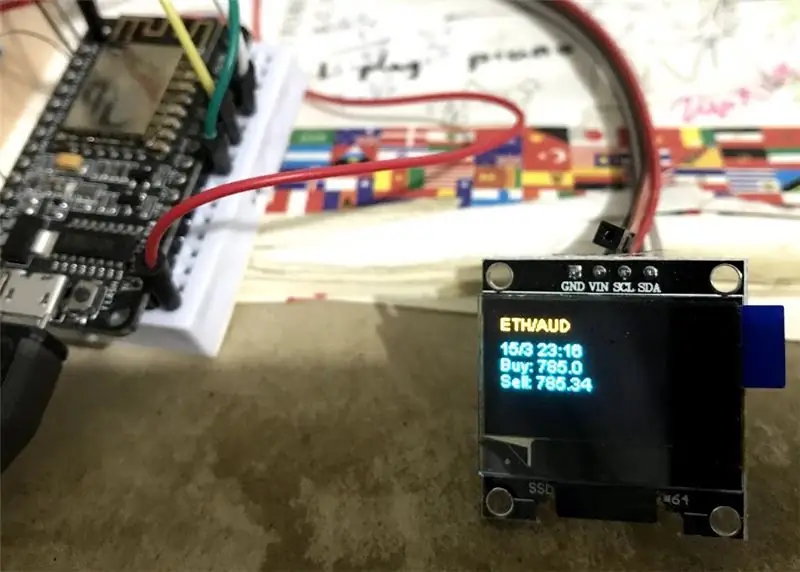
Dengan jatuhnya Bitcoin dan mata uang kripto lainnya baru-baru ini dan minat saya yang terus berlanjut untuk mempelajari lebih lanjut tentang Arduino, setelah membaca beberapa instruksi lain menggunakan tampilan OLED, saya telah menggabungkan semuanya untuk membuat ticker BTCmarket menggunakan ESP8266. Karena saya tinggal di Australia, saya menghubungkan ini ke salah satu pertukaran Crypto Australia yang disebut BTCMarket. Dan instruksi ini menunjukkan ticker untuk Ethereum, tetapi dapat dengan mudah dimodifikasi untuk menunjukkan mata uang kripto apa pun yang didukung seperti Bitcoin, Litecoin, Ripple, dll.
Langkah 1: Kumpulkan Semua Bahan yang Dibutuhkan


Anda akan perlu:
-ESP8266
- Layar OLED 128×64 0,96″
Langkah 2: Hubungkan ESP8266 ke Layar OLED
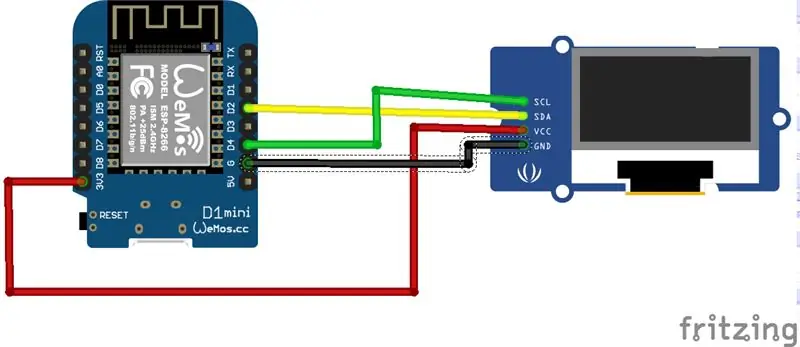
Anda dapat menggunakan koneksi berikut:
- Hubungkan SCL layar OLED ke D2 ESP8266
- Hubungkan SDA layar OLED ke D4 dari ESP8266
- Hubungkan VCC ke 3.3V
- Hubungkan GND ke ground
Langkah 3: Muat Perpustakaan yang Diperlukan
Instruksi berikut mengasumsikan bahwa Anda sudah akrab dengan antarmuka Arduino dan tahu di mana perpustakaan berada. Untuk pengguna Mac, perpustakaan Arduino terletak di Documents/Arduino/Libraries.
Anda akan memerlukan pustaka ESP8266RestClient, pustaka TimeLib, dan pustaka ESP8266_and_ESP32_Oled_Driver_for_SSD1306_display. Penghargaan diberikan kepada penulisnya masing-masing karena telah membuat perpustakaan yang luar biasa.
Jika Anda tidak yakin cara memuat perpustakaan, Anda dapat mengikuti instruksi saya sebelumnya tentang sensor Suhu IoT.
Langkah 4: Muat Kode di Antarmuka Arduino dan Unggah ke ESP8266
Anda bisa mendapatkan kode dari blog pribadi saya di sini.
Saya harap Anda menikmati instruksi ini, Anda sekarang dapat memodifikasi ini untuk menambahkan lebih banyak mata uang, atau menyiapkan peringatan ketika nilainya berada di atas atau di bawah ambang batas tertentu. Kemungkinannya tidak terbatas. Silakan tinggalkan beberapa komentar jika Anda menyukai instruksi ini.
Direkomendasikan:
Labu Halloween Dengan Mata Animatronik Bergerak - Labu Ini Bisa Memutar Mata!: 10 Langkah (dengan Gambar)

Labu Halloween Dengan Mata Animatronik Bergerak | Labu Ini Dapat Memutar Matanya!: Dalam Instruksi ini, Anda akan belajar cara membuat labu Halloween yang menakutkan semua orang saat matanya bergerak. Sesuaikan jarak pemicu sensor ultrasonik ke nilai yang tepat (langkah 9), dan labu Anda akan membatu siapa saja yang berani mengambil cand
XRP Crypto Ticker Menggunakan HTTPS Url's.: 3 Langkah

XRP Crypto Ticker Menggunakan HTTPS Url's.: Tampaknya ada kekurangan ticker crypto yang berfungsi sederhana, beberapa di antaranya karena API yang ditautkan ditutup dan yang lainnya karena masalah dengan kode atau perpustakaan yang bergantung. Sebagian besar ticker di sini di Instructables berorientasi pada USD dan Bitcoin, namun
Buat Bug Mata-mata Anda Sendiri (Perekam Suara Arduino): 5 Langkah (dengan Gambar)

Make Your Own Spy Bug (Arduino Voice Recorder): Dalam proyek ini saya akan menunjukkan kepada Anda bagaimana saya menggabungkan Arduino Pro Mini dengan beberapa komponen pelengkap untuk membuat perekam suara yang juga dapat disalahgunakan sebagai bug mata-mata. Ini memiliki waktu berjalan sekitar 9 jam, kecil dan sangat mudah
VISUINO Menampilkan Harga Mata Uang Forex Langsung Dari Internet: 9 Langkah

VISUINO Menampilkan Harga Mata Uang Live Forex Dari Internet: Dalam tutorial ini kita akan menggunakan NodeMCU Mini, OLED Lcd, dan Visuino untuk menampilkan harga mata uang langsung EUR/USD setiap beberapa detik dari internet pada LCD. Tonton video demonstrasi
Crypto Ticker: 6 Langkah

Crypto Ticker: Saya terobsesi untuk memeriksa harga berbagai cryptocurrency saat ini, tetapi mengganti tab atau mengeluarkan ponsel saya mengganggu alur kerja saya dan mengalihkan perhatian saya. Saya memutuskan bahwa layar terpisah dengan antarmuka yang sederhana akan berguna untuk menampilkan p
